Tất cả chúng ta ít nhiều đã gặp trường hợp : đang đợi tin nhắn từ ai đó hoặc thông báo SMS. Nhưng vì lý do nào đó, tin nhắn không đến được hoặc bị trì hoãn.
Điều đó có thể khiến bạn bực bội, và bạn có thể cảm thấy bị cắt đứt với gia đình và bạn bè. Còn tệ hơn nếu bạn không nhận thức được vấn đề và sau đó ai đó gọi điện để tìm hiểu lý do tại sao bạn không phản hồi.
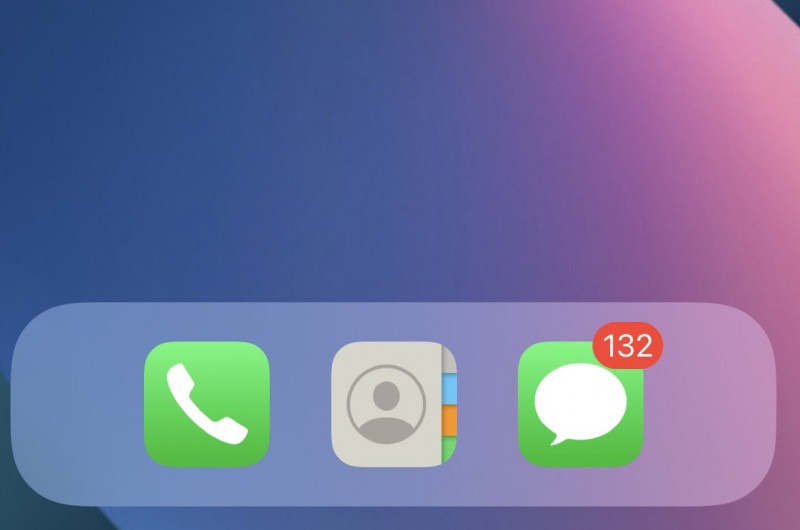
Một số nguyên nhân của việc văn bản bị thiếu hoặc bị trì hoãn bao gồm:
- Sự cố với thiết bị.
- Sự cố với mạng di động hoặc WiFi .
- Lỗi hoặc các trục trặc khác trong ứng dụng nhắn tin.
Đôi khi không dễ để xác định nguyên nhân chính nhưng bạn có thể giải quyết vấn đề một cách nhanh chóng. Trong hướng dẫn này, chúng tôi sẽ chỉ cho bạn những việc cần làm khi iPhone không nhận được tin nhắn văn bản.
Phải làm gì khi iPhone không nhận được tin nhắn Messenger
Nếu iPhone không nhận được tin nhắn, hãy thử các mẹo sau để làm cho nó hoạt động trở lại. Bạn có thể bắt đầu với các cách sửa lỗi đơn giản và thực hiện theo cách trong danh sách.
- Thử gửi tin nhắn tới iPhone từ một điện thoại khác để xác nhận rằng bạn không thể nhận tin nhắn.
- Kiểm tra kết nối mạng. Nếu đang sử dụng iMessage hoặc MMS, bạn cần có kết nối WiFi hoặc di động để nhận tin nhắn trên iPhone của mình. Đối với tin nhắn SMS, bạn cần có kết nối mạng di động mạnh. Sử dụng WiFi hoặc bộ tăng cường tín hiệu cũng có thể cải thiện khả năng thu sóng trong nhà.
- Kiểm tra với nhà cung cấp dịch vụ di động để xem họ có hỗ trợ loại tin nhắn mà bạn mong đợi từ người gửi hay không.
- Kiểm tra trang web của nhà cung cấp dịch vụ di động để biết bất kỳ cập nhật hoặc cảnh báo nào liên quan đến sự cố mạng.
- Đảm bảo có đủ dung lượng trên iPhone để nhận tin nhắn văn bản có hình ảnh và video. Xem hướng dẫn của chúng tôi về cách sao lưu và xóa tin nhắn iPhone để tiết kiệm dung lượng .
- Kiểm tra xem bạn có chặn số của người gửi tin nhắn cho bạn hay không.
- Cập nhật ứng dụng nhắn tin.
Cập nhật iPhone
Việc cập nhật iPhone có thể không nhất thiết phải liên quan đến vấn đề bạn đang gặp phải. Tuy nhiên, các bản cập nhật đi kèm với các sửa chữa như sửa lỗi và các bản cập nhật khác có thể giải quyết các tính năng hoặc hoạt động cho ứng dụng nhắn tin.
- Đi tới Cài đặt > Cài đặt Chung .

- Tiếp theo, chạm vào Cập nhật phần mềm .

- Nhấn vào Tải xuống và cài đặt > Cài đặt . Sau khi các bản cập nhật được cài đặt, hãy kiểm tra xem bạn có thể nhận lại tin nhắn hay không.

Tắt chế độ trên máy bay
Khi Chế độ trên máy bay được bật, bạn sẽ không thể nhận tin nhắn văn bản. Chế độ trên máy bay tắt các tính năng không dây trên iPhone, bao gồm cả WiFi.
- Mở Trung tâm điều khiển và nhấn vào nút Chế độ trên máy bay .

- Ngoài ra, hãy đi tới Cài đặt > Chế độ trên máy bay để tắt nó.

Định cấu hình iPhone để nhận tin nhắn văn bản
Nếu bạn vẫn không nhận được tin nhắn văn bản trên iPhone của mình, hãy kiểm tra xem thiết bị có thể nhận tin nhắn văn bản hay không. Bạn có thể thực hiện việc này bằng ứng dụng Cài đặt trên iPhone của mình.
- Nhấn vào Cài đặt > Tin nhắn .

- Tiếp theo, chạm vào Gửi và nhận .

- Tìm dấu kiểm bên cạnh số điện thoại trong phần Bạn có thể nhận iMessage . Nếu dấu không có ở đó, hãy chọn hộp và xem liệu bạn có thể nhận tin nhắn văn bản hay không.

Lưu ý : Nếu số điện thoại không xuất hiện trong phần đó, hãy liên kết số đó với ID Apple rồi chọn hộp bên cạnh.
Khởi động lại iPhone
Khởi động lại iPhone là một cách nhanh chóng để giải quyết mọi trục trặc trong thiết bị có thể cản trở bạn nhận tin nhắn văn bản. Khởi động lại cũng cài đặt bất kỳ bản cập nhật nào mà ứng dụng nhắn tin có thể cần để hoạt động tối ưu.
- iPhone X / 11/12 : Nhấn và giữ các nút bên cạnh và nút âm lượng rồi kéo thanh trượt tắt nguồn. Chờ 30 giây để điện thoại tắt rồi sử dụng nút bên cạnh để bật điện thoại.
- iPhone SE (thế hệ thứ 2 ), 8/7/6 : Nhấn và giữ nút bên và kéo thanh trượt tắt nguồn. Chờ thiết bị tắt và sử dụng nút bên cạnh để bật lại thiết bị.
- iPhone SE ( thế hệ thứ nhất ), 5 trở lên : Nhấn và giữ nút trên cùng và kéo thanh trượt để tắt nguồn. Chờ thiết bị tắt và sử dụng lại nút trên cùng để bật lại thiết bị.
Nếu bạn không thể khởi động lại iPhone của mình, hãy xem hướng dẫn của chúng tôi về những việc cần làm nếu iPhone của bạn bị treo hoặc màn hình chuyển sang màu đen .
Xóa bộ nhớ cache trên ứng dụng văn bản
Nếu bạn đã cài đặt một ứng dụng văn bản từ App Store, nó có thể cho phép bạn xóa bộ nhớ cache của ứng dụng đó hoặc không. Điều này phụ thuộc vào việc nhà phát triển đã thêm tính năng đó vào ứng dụng hay chưa.
Bạn có thể xóa bộ nhớ cache của ứng dụng văn bản để giải phóng bộ nhớ và tăng tốc thiết bị của mình.
Nhấn vào Cài đặt > Ứng dụng văn bản và chuyển đổi thanh trượt nội dung đã lưu trong bộ nhớ cache đã đặt lại để bật nó. Kiểm tra xem bạn có thể nhận lại tin nhắn hay không.

Bật Nhắn tin MMS
Nếu ai đó đang cố gửi cho bạn video hoặc ảnh dưới dạng tin nhắn văn bản, hãy bật Nhắn tin MMS trên iPhone để nhận tin nhắn.
- Nhấn vào Cài đặt > Tin nhắn .

- Cuộn xuống SMS / MMS và bật công tắc Nhắn tin MMS để bật tính năng này.


Đặt lại Cài đặt mạng
Bạn có thể đặt lại cài đặt mạng của mình để sữa lỗi mạng ngăn bạn nhận tin nhắn trên iPhone.
- Nhấn vào Cài đặt > Chung .

- Tiếp theo, hãy nhấp vào Chuyển hoặc đặt lại iPhone

- Bấm vào Đặt lại

- Chọn Đặt lại cài đặt mạng

Không hoạt động? Những điều khác để thử
Nếu bạn đã thử tất cả các giải pháp trên mà vẫn không thể nhận tin nhắn trên iPhone của mình, hãy thử sử dụng ứng dụng nhắn tin ngoại tuyến hoặc sử dụng máy tính để gửi và nhận tin nhắn .
Bạn cũng có thể liên hệ với Bộ phận hỗ trợ của Apple để được hỗ trợ thêm hoặc đặt trước sửa chữa.
















